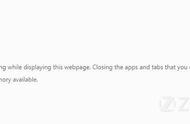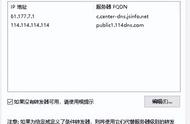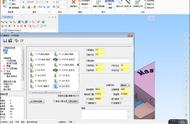图1-4 功能区"尺寸标注"选项卡
在进行尺寸标注之前,用户可以根据设计环境要求来设置所需的尺寸标注样式。其设置方法简述如下。
(1)在功能区的"尺寸标注"选项卡中单击"尺寸标注"面板右侧的"尺寸标注设置"按钮,或者按〈Alt D〉快捷键,系统弹出如图1-5所示的"自定义选项"对话框。

图1-5 "自定义选项"对话框
(2)在"自定义选项"对话框的左侧列表中选择所需的标注项,接着在右侧区域设置相关的选项和参数。可以设置的标注项主要有"尺寸属性""尺寸文本""尺寸标注""注释文本"和"引导线/延伸线"。
(3)设置好相关的标注样式后,在"自定义选项"对话框中单击"确定"按钮。
1.1.5 图案填充有时候需要在图形的某个区域中进行图案填充,即在图形的某个区域中绘制一些图案,从而更加清晰地表达该区域的特点。在机械工程中,图案填充常用于表达一个剖切的区域,且不同的图案填充表达不同的零部件或材料。
在功能区"尺寸标注"选项卡的"注解"面板中单击"剖面线"按钮,系统弹出如图1-6所示的"串连选项"对话框。

图1-6 "串连选项"对话框
利用此对话框定义要绘制剖面线的区域后单击"确定"按钮,此时在图形窗口左侧出现"剖面线(Cross Hatch)"对话框,如图1-7所示,使用"基础操作"选项卡可以指定剖面线模式(类型),设置剖面线的参数(如间距和角度),还可以重新选取要绘制剖面线的对象。如果用户想自定义新剖面线图样,那么可以在"剖面线(Cross Hatch)"对话框中切换至"进阶选项"选项卡,接着单击"定义(Define)"按钮,然后利用弹出的"自定义剖面线图样"对话框来自定义所需的新剖面线图样。

图1-7 "剖面线"对话框
在"剖面线(Cross Hatch)"对话框中指定剖面线图样类型、参数后,单击"确定"按钮或"确定并创建新操作"按钮,从而完成绘制剖面线。
欢迎关注我,一起来交流学习CAD的哪些知识和应用。
,